Jak naprawić błąd „Spotify nie może teraz zagrać”

- 1751
- 154
- Roland Sokół
Co może być bardziej denerwujące niż widzenie błędu „Spotify nie może teraz zagrać”, gdy chcesz posłuchać tej jednej specjalnej piosenki? Ponownie uzyskanie tego samego błędu w piosence, którą próbujesz odtworzyć następny.
Mogą istnieć różne powody, dla których Spotify nie może odtwarzać piosenek. Może nie możesz odtworzyć piosenki w swoim regionie z powodów praw autorskich, a może to twoje sprzęt lub ustawienia oprogramowania powodują problemy. Tak czy inaczej, możesz łatwo naprawić ten błąd, używając jednej z wymienionych poniżej metod.
Spis treści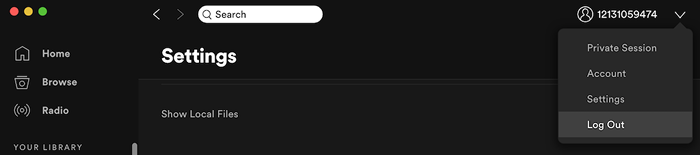
W aplikacji mobilnej Spotify wybierz ikonę sprzętu do otwarcia Ustawienia. Następnie przewiń w dół i wybierz Wyloguj. Po wylogowaniu zaloguj się z powrotem na swoje konto i sprawdź, czy błąd zniknął.
3. Uruchom ponownie aplikację Spotify
Twoja aplikacja Spotify może być powolna lub zamrożona i powodować usterki. Ponowne uruchomienie aplikacji, podobnie jak ponowne uruchomienie komputera, może być jednym z najłatwiejszych rozwiązań do wypróbowania.
Opuść Spotify, a następnie ponownie go otwórz. Następnie wybierz piosenkę, którą próbowałeś posłuchać i spróbuj go ponownie odtworzyć.
4. Zaktualizuj swoją aplikację Spotify
Twoja aplikacja Spotify może być nieaktualna. Błąd może zniknąć po pobraniu aktualizacji i zaktualizowaniu Spotify do najnowszej wersji. Aby ręcznie zaktualizować aplikację komputerową Spotify, wykonaj poniższe czynności.
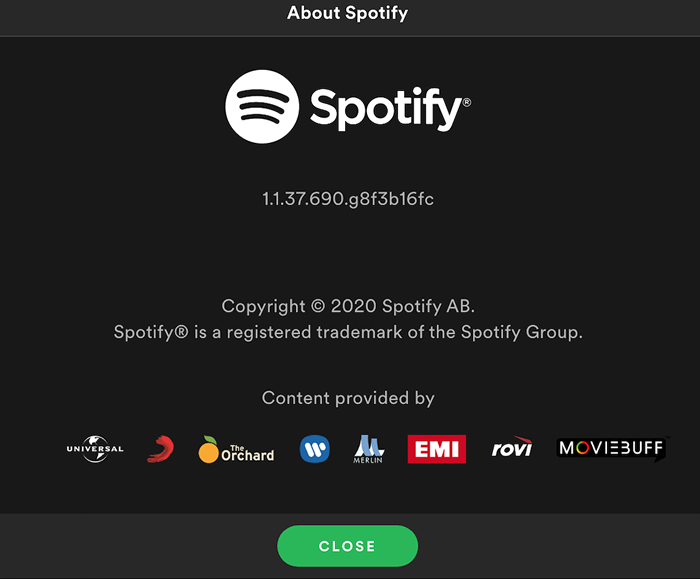
- Otwórz Spotify na twoim komputerze.
- Wybierać Spotify > O Spotify Z menu aplikacji.
- Zobaczysz bieżącą wersję Spotify, której używasz. Jeśli dostępna jest aktualizacja, wybierz Aktualizuj teraz Aby zaktualizować aplikację.
- Wybierać Zamknąć i uruchom ponownie Spotify, aby zainstalować aktualizację.
Jeśli używasz Spotify na urządzeniach mobilnych, aplikacja powinna aktualizować automatycznie. Alternatywnie możesz sprawdzić aktualizacje Spotify w Apple App Store lub Google Play Store.
5. Sprawdź, czy zabraknie Ci miejsca
Czy używasz Spotify Premium? Jeśli często korzystasz z trybu słuchania offline i pobierasz piosenki i listy odtwarzania, powinieneś wiedzieć, że Spotify zaleca posiadanie co najmniej 1 GB miejsca za darmo do pobrania Spotify. Być może zabraknie miejsca do przechowywania na urządzeniu, a to powoduje błędy gry piosenek. Sam tryb słuchania offline może powodować problemy z odtwarzaniem. Pamiętaj, aby wyłączyć tryb offline podczas rozwiązywania problemów z problemami Spotify.
Aby stworzyć więcej miejsca na pobranie Spotify, możesz zwolnić więcej miejsca na komputerze lub smartfonie lub wyczyść bieżące pobrane pliki z Spotify.
Aby usunąć pobrane pliki z Spotify na pulpicie, otwórz aplikację Spotify i śledź Ustawienia > Pliki lokalne > Przełącz Pokaż lokalne pliki wyłączony.
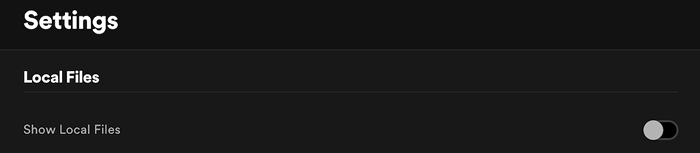
Na telefonie komórkowym możesz zwolnić miejsce do przechowywania, usuwając pamięć podręczną na Spotify. Aby to zrobić, idź Ustawienia > Składowanie > Usuń pamięć podręczną.
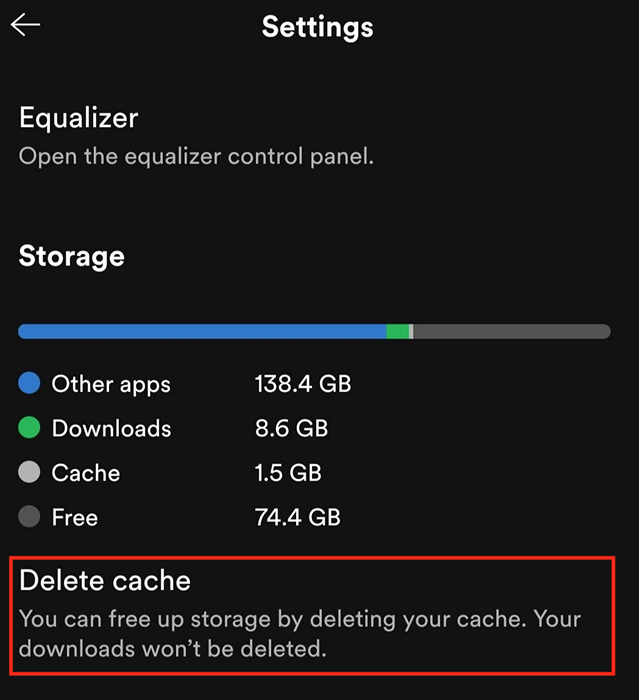
Po wyczyszczeniu miejsca do przechowywania uruchom ponownie aplikację Spotify i sprawdź, czy to rozwiązuje problem.
6. Wyłącz wysokiej jakości streaming
Czy ostatnio zmieniłeś poziom subskrypcji z premium na darmowe? Wysokiej jakości funkcja przesyłania strumieniowego, która nie wyłączyła się automatycznie, może być za problemami. Wysokiej jakości odtwarzanie jest dostępne tylko dla użytkowników z subskrypcją premium i musisz dostosować swoją jakość muzyki Spotify, aby pozbyć się błędów.
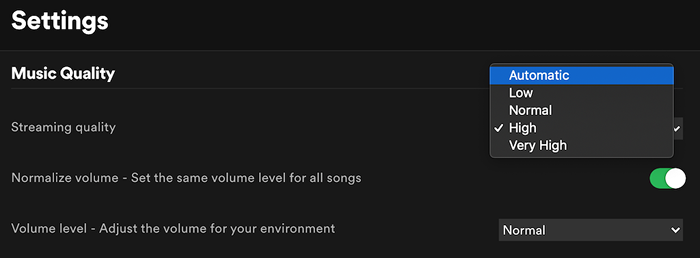
- Otwórz Spotify Ustawienia.
- Wybierać Jakość muzyki.
- Pod Jakość muzyki, wybierać Automatyczny Aby Spotify automatycznie dostosować jakość zgodnie z poziomem subskrypcji. Alternatywnie możesz ręcznie wybrać poziom jakości wszystkiego niższego niż Bardzo wysoko.
7. Wyłącz crossfading
Crossfading to jedna z poręcznych funkcji Spotify, która może zapewnić płynne przejście między utworami, dzięki czemu Twoje wrażenia Spotify są przyjemniejsze. Może to jednak powodować problemy z odtwarzaniem. Spróbuj wyłączyć crossfading, a następnie umożliwić go ponownie sprawdzić, czy jest to problematyczna funkcja.
- Otwórz Spotify Ustawienia.
- Przewiń w dół i wybierz Pokaż zaawansowane ustawienia.
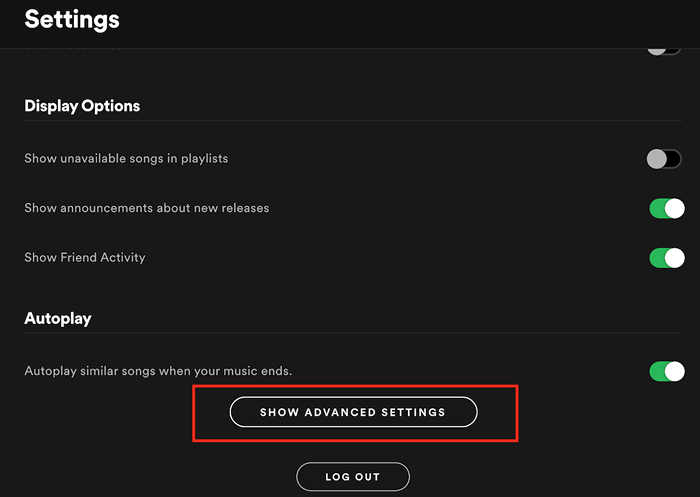
- Pod Odtwarzanie nagranego dźwięku, przełącz Piosenki Crossfade wyłączony.

8. Wyłącz przyspieszenie sprzętu
Spotify ma opcję włączenia przyspieszenia sprzętowego na komputerze. Jest to proces wykorzystujący sprzęt komputerowy i oprogramowanie Spotify do optymalizacji wydajności Spotify. Jeśli jednak twój sprzęt nie jest wystarczająco dobry, może zacząć powodować błędy Spotify.
Aby wyłączyć tę funkcję w Spotify, otwórz Menu Spotify i odznacz Przyspieszenie sprzętu. Spotify następnie wyświetli monit o ponowne uruchomienie aplikacji.
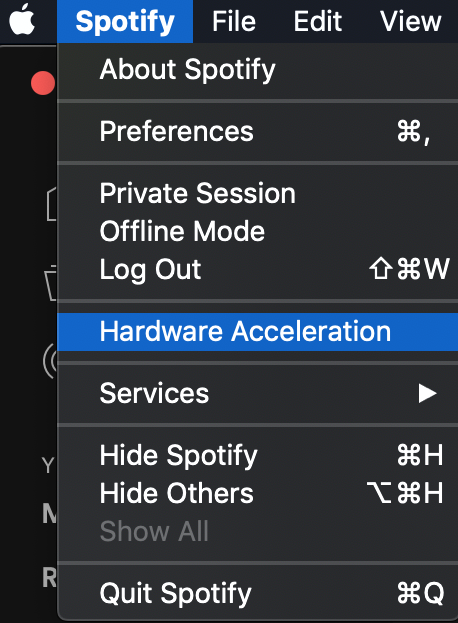
9. Sprawdź dostępność piosenki na Spotify
Niektóre piosenki mogą być niedostępne w twoim regionie z powodu problemów z prawami autorskimi. W takim przypadku nic nie możesz zrobić i nie będziesz mógł odtwarzać takich piosenek na Spotify. Prawdopodobnie zobaczysz błąd „Spotify nie może teraz zagrać”, gdy spróbujesz je zagrać.
Aby uniknąć rozczarowania, możesz włączyć ustawienia w wersji komputerowej Spotify, która pokaże ci, które utwory można odtwarzać, a które nie są dostępne.
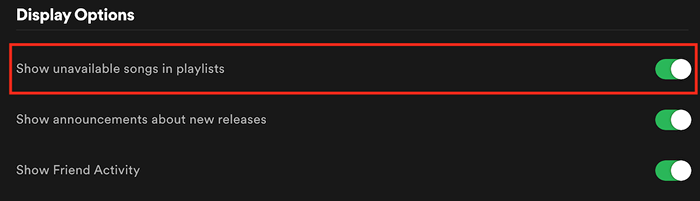
- Otwarty Spotify Ustawienia.
- Przewiń w dół do Opcje wyświetlania.
- Przełącz Pokaż niedostępne piosenki na listach odtwarzania NA.
Teraz niedostępne piosenki pojawią się gotowe, abyś wiedział z wyprzedzeniem, że nie będziesz mógł odtwarzać ich w swoim regionie.
10. Ponownie zainstaluj Spotify
Wreszcie, jeśli wszystko inne zawiedzie, odinstalowanie i ponowna instalacja aplikacji Spotify może pomóc w usunięciu wszelkich uszkodzonych plików lub błędów powodujących błędy. Zanim to zrobisz, pamiętaj, że będziesz musiał pobrać wszystkie pobrane pliki z Spotify od nowa po ponownym zainstalowaniu aplikacji na urządzeniu.
Inne sposoby rozwiązywania problemów Spotify
Nie panikuj, jeśli uważasz, że Spotify nie odtwarza dla Ciebie piosenek. Mogą istnieć dziesiątki powodów, dla których tak się dzieje i setki technik rozwiązywania problemów, których możesz użyć, aby ponownie uruchomić Spotify. Pamiętaj, aby postępować zgodnie ze wszystkimi instrukcjami, a odzyskasz muzykę w mgnieniu oka.
Czy kiedykolwiek napotkałeś błędy gry piosenek na Spotify? Jak zacząłeś je naprawić? Podziel się z nami swoimi doświadczeniami z naprawieniem błędów Spotify w sekcji komentarzy poniżej.
- « Jak otwierać słowo i wyróżniać się w trybie awaryjnym
- 11 Najlepsze bezpłatne oprogramowanie do zrzutów ekranu dla systemu Windows »

